Tutoriais
Como bloquear um site no Chrome?
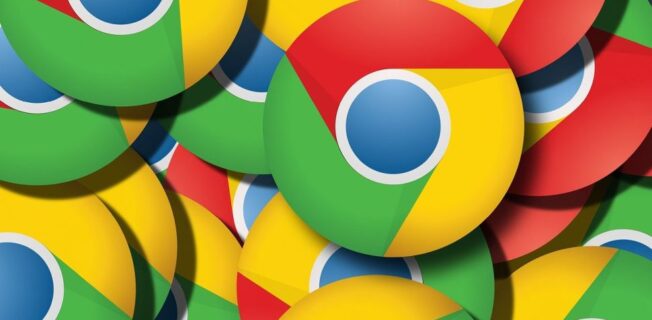
- Créditos/Foto:Imagem de Gerd Altmann por Pixabay
- 14/Maio/2021
- Sérgio Vinícius
Uma das dúvidas mais comuns dos leitores do 33Giga é como bloquear um site – em especial, no navegador Chrome. Com poucos passos, é possível realizar a tarefa no browser mais popular da atualidade.
Leia mais:
Guia de Compras: aprenda a escolher notebooks de alta performance
Guia de Compras: tudo o que você precisa saber sobre SSD
A seguir, você confere o passo a passo de como bloquear um site no Chrome. Confira.
Como bloquear um site no Chrome
Como o navegador não tem a opção por padrão, será necessário instalar uma extensão. Depois, configurá-la. Veja como fazer isso:
- Entre na Chrome Web Store
- Digite Block & Focus na barra de pesquisa e dê OK (ou clique aqui)
- Clique sobre a primeira extensão que aparece, chamada Block & Focus (ou clique aqui)
- Clique sobre o botão Usar no Chrome e aceite a instalação.
- Com a extensão instalada, clique sobre o ícone.
- Entre em Opções.
- Na janela que abre, você pode escolher o tempo que deseja bloquear determinados sites e também as URLs que devem ser bloqueadas.
Quer ficar por dentro do mundo da tecnologia e ainda baixar gratuitamente nosso e-book Manual de Segurança na Internet? Clique aqui e assine a newsletter do 33Giga
Dica extra: caso você utilize navegadores baseados no Chromium, mas que aceitem extensões da Chrome Web Store, o passo a passo é semelhante.
Entretanto, se seu navegador é o Opera, para baixar e usar a extensão Block & Focus, primeiro você deve obter a Install Chrome Extensions (que pode ser baixada aqui). Ou, de saída, utilizar a Block Site – esse plugin é bem mais completo, já que permite bloquear um site sem tempo pré-determinado ou proteger o acesso por senha.








